For at få en bedre og mere præcis PowerPoint-præsentation, vælger mange mennesker at integrere live websider (HTML) i deres PowerPoint-præsentation. Selvfølgelig kan du tilføje websidens skærmbillede, men det er ikke tilfredsstillende, især som tiden går. Så vi vender tilbage til levende HTML-sider, i denne artikel vil vi vise dig hvordan man indlejrer iframe-kode at indsætte HTML-sider og andre webobjekter til PowerPoint-præsentation.
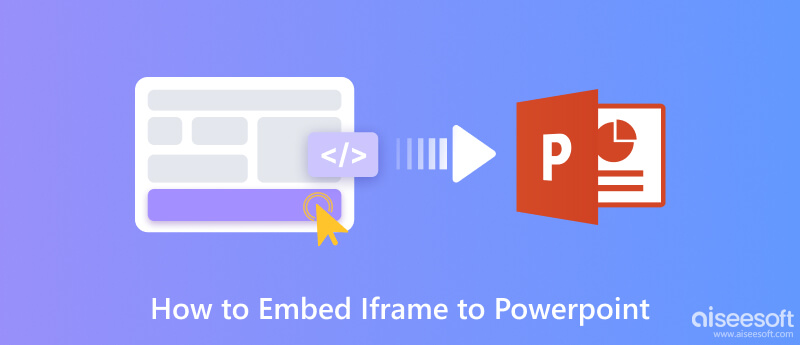
En iframe, også kaldet Inline Frame, er et HTML-dokument, der er indlejret i et andet HTML-dokument på et websted. Det kan vælges af brugeragenten som fokus for udskrivning, visning af kilden og mere. Selvom en iframe ligner et indlejret billede, kan den konfigureres med sin egen rullepanel uafhængigt af den omgivende sides rullepanel.
I PowerPoint, hvis du ønsker at tjekke websider direkte fra dit diasshow, kan du indlejre iframe-kode til denne PowerPoint, og så kan du holde flowet i din PowerPoint-præsentation og vise et webobjekt på samme tid.
Lad os nu se, hvordan man indsætter en Iframe til PPT på en nem måde.


For at spille HTML-webobjekter skal du konvertere PowerPoint til HTML5, OK, bare gør det med iSpring Converter Pro.
Klik først på iSpring Converter Pro > Udgiv fra den øverste menu.
For det andet, vælg WEB, og indtast dit PowerPoint-præsentationsnavn i Præsentationens titel indgivet.
For det tredje, klik Outputindstillinger > Mobil (HTML5), og du kan få vist din præsentation i det højre vindue.
For det fjerde, klik Udgiv at udgive din PowerPoint til iSpring Cloud. Så du kan afspille iframe-indholdet på enhver enhed.
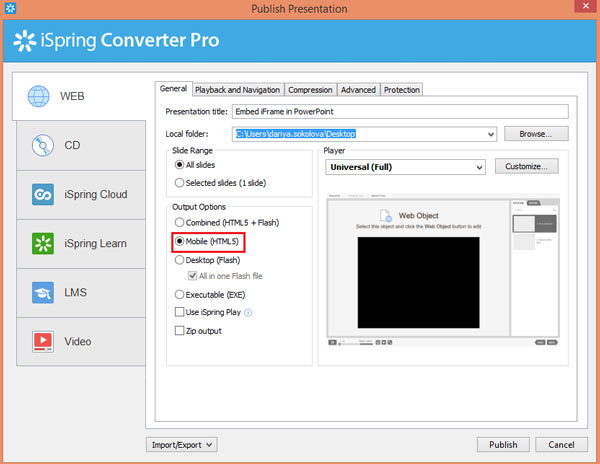
Du har måske brugt mange kræfter på at lave en bedre præsentation, såsom at indsætte smukke billeder, enkel og kraftfuld tekst, levende animationer og videolinks, der kan hjælpe publikum til bedre at forstå dit indhold osv. Dog for at sikre, at PPT'en afspilles uden fejl eller nemt kan deles med dine klassekammerater, kolleger eller andre online, kan du direkte konvertere PPT-filen til videoformat. Her anbefaler vi den bedste PPT til video-konverter for at sikre, at din PPT ses mere jævnt af dit publikum uden at miste information.
Aiseesoft PPT til Video Converter er en stærk assistent til at konvertere PowerPoint-filer til videoformater som WMV, MP4, AVI, FLV, MOV osv., eller oprette til DVD for nem visning når som helst og hvor som helst på din enhed. Dette værktøj tilbyder automatiske og avancerede tilstande at vælge imellem før konvertering. Du kan også uploade batch PPT-filer til brænding til DVD eller video.
100 % sikker. Ingen annoncer.
Her er de trin, du kan følge.
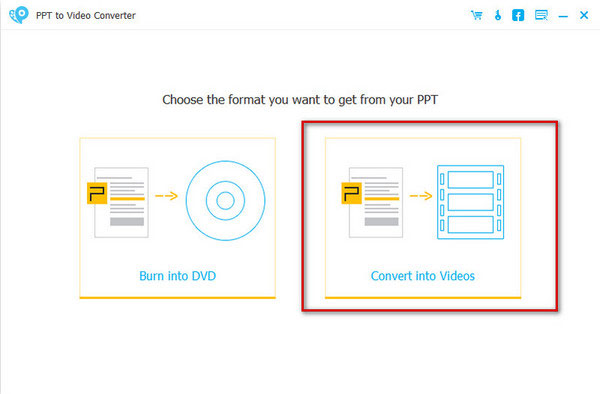

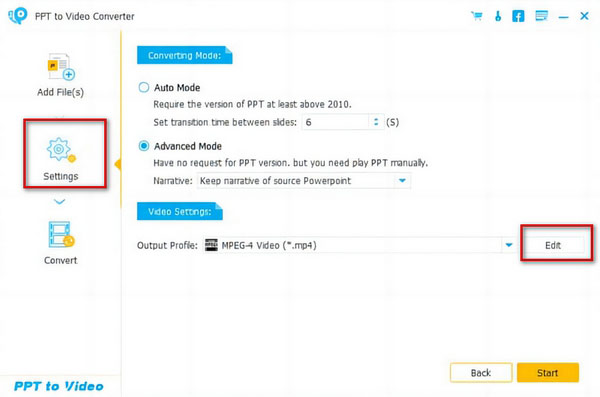
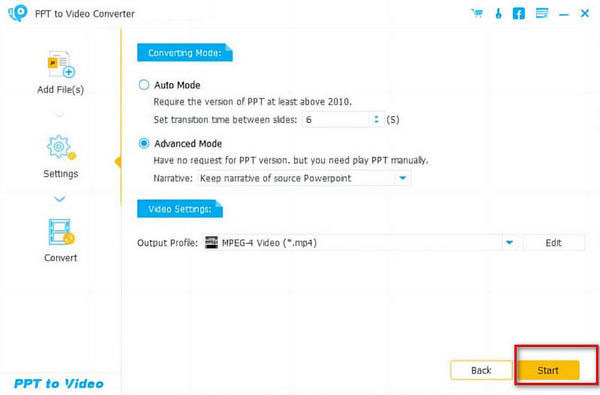
Er iframe forældet?
Det er endnu ikke forældet, og dets brug understøttes stadig af de fleste browsere i dag. Men det er ubestrideligt, at lejlighederne til at bruge det bliver mindre hyppige. Hvis tendensen fortsætter, vil den sandsynligvis blive forældet.
Hvad er risikoen ved at indlejre iframe?
Den største sikkerhedstrussel mod indlejring af iframes er XSS-angrebet (Cross Site Scripting). En angriber kan udføre XSS-angreb på en række måder. For eksempel at ændre kildewebstedets URL, installere malware, stjæle information eller kapre klik og tastetryk via iframe.
Hvad er forskellen mellem linket objekt og indlejret objekt i PowerPoint?
Hvis du bare indsætter et link, er indholdet i det link stadig adskilt fra din PPT, og du kan kun finde den fil, der kan afspilles via linket. Men hvis du indlejrer en iframe-kode, er indholdet en del af din PPT, og du kan finde filen direkte.
Konklusion
Nu må du have vidst hvordan indlejre IFrame til PowerPoint frit og nemt. I tilfælde af at din PowerPoint-præsentation bliver forældet, så prøv bare at indsætte live HTML-sider til din PPT ved hjælp af IFrame-kode, så du kan få en god præsentation. Og for en bedre præsentation kan du også tilføj let fortælling til PowerPoint.
Powerpoint-tutorial
1.1 Sådan laver du en PowerPoint
1.2 Sådan citerer du en PowerPoint
1.5 Lav et Jeopardy-spil på PowerPoint
1.6 Skift PowerPoint-diasstørrelse
1.7 Lav en tidslinje i PowerPoint
1.8 Føj vandmærke til PowerPoint
1.9 Føj fortælling til PowerPoint
1.10 Integrer iFrame til PowerPoint

Den uundværlige kontorhjælper til at konvertere PowerPoint-filer til video eller oprette til DVD for let at se hvor som helst og når som helst på PC/Mac eller YouTube.
100 % sikker. Ingen annoncer.